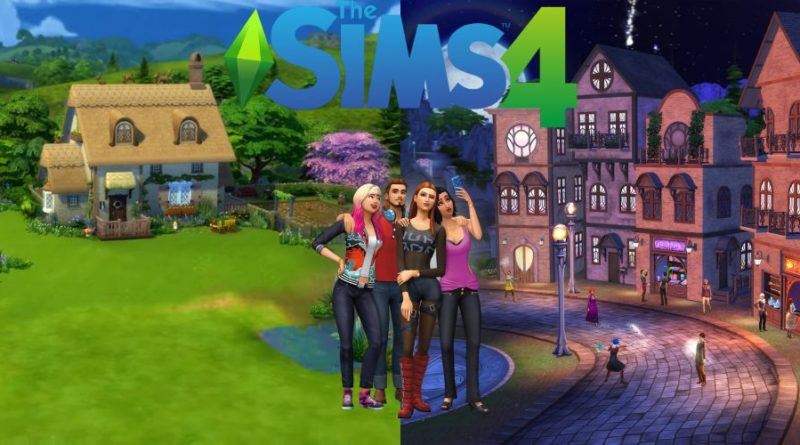سمز 4: UI کو کیسے چھپائیں۔
سمز 4: UI کو کیسے چھپائیں۔ ; اگر کھلاڑی UI کو چھپاتے ہیں تو سمز 4 اور بھی بہتر ہوسکتا ہے۔ یہ ہے کہ ہم نے اسے آپ کے لیے کیسے لکھا…
سمز 4میں یوزر انٹرفیس اسے چھپانے یا تبدیل کرنے کے کئی مختلف طریقے ہیں۔ کھلاڑی اکثر اپنے گھر اور کردار کا صاف نظارہ چاہتے ہیں ان تمام اختیارات کے بغیر اسکرین کو مسدود کیا جائے۔ خوش قسمتی سے، UI کو چھپانے یا اسکیل کرنے کے مختلف طریقوں میں سے ہر ایک بہت سیدھا ہے۔
آپ کے لیے یہ فوری گائیڈ تینوں کو چھوئے گا اور لوگوں کو درپیش کچھ مسائل کی وضاحت کرے گا۔ ایسے شاہکار کو ڈیزائن کرنے کا کوئی فائدہ نہیں جس کی تعریف نہ کی جا سکے۔ کھلاڑی The Sims 4 میں مختلف UIs کو ہٹانے، اسکیل کرنے یا تبدیل کرنے کے لیے نیچے دیے گئے آسان اقدامات پر عمل کر سکتے ہیں۔ اس کے علاوہ، کچھ جدید معلومات ان لوگوں کے لیے شامل کی گئی ہیں جو زیادہ موثر یوزر انٹرفیس چاہتے ہیں۔
یوزر انٹرفیس اسکیلنگ
2019 میں، ڈویلپرز نے مینو میں UI اسکیلنگ کی ترتیب شامل کی۔ بس مینو پر جائیں اور گیم کے اختیارات کو منتخب کریں۔ وہاں سے رسائی پر کلک کریں اور UI اسکیل مینو میں سب سے اوپر ہے۔ سرخ بار اشارہ کرے گا کہ UI میں کوئی چیز بند یا ٹوٹ جائے گی۔ پورے UI کو دیکھنے کے لیے پیمانے کو سلائیڈر کے سرمئی علاقے کے اندر کہیں سیٹ ہونا چاہیے۔ UI کو چھپانے کے لیے سلائیڈر کو پوری طرح بائیں طرف سیٹ کریں۔ یہ یا تو UI کو مکمل طور پر ہٹا دے گا یا اسے اتنا چھوٹا کر دے گا کہ یہ اسکرین کے بڑے حصے کو مزید بلاک نہیں کرے گا۔
کیمرے موڈ
کیمرہ موڈ UI کو چھپانے اور گیم میں متاثر کن اسکرین شاٹس لینے کا ایک بہترین طریقہ ہے۔ اسے شوٹنگ کے لیے بھی استعمال کیا جا سکتا ہے بشمول اوور ہیڈ اور پیننگ شاٹس یا صارف کی تخلیقات۔ بہت سے کھلاڑیوں کو اس موڈ کے بارے میں کوئی اندازہ نہیں ہے، جس تک صرف ٹیب کی کلید کو دبانے سے رسائی حاصل کی جا سکتی ہے۔ غور طلب ہے کہ یہ فیچر بلڈ موڈ میں کام نہیں کرتا، یہ صرف لائیو موڈ میں کام کرتا ہے۔
اس کے بعد کھلاڑی گھومنے پھرنے کے لیے WASD کا استعمال کر سکتے ہیں۔ ماؤس پر اسکرول وہیل زومنگ کے لیے ہے اور ماؤس فری ویو کی سمت تبدیل کرتا ہے۔ کیمرے کو E کے ساتھ اوپر اور Q کے ساتھ نیچے لے جائیں۔ اگر کوئی خود کو بہت دور پاتا ہے، تو ٹیب کی کلید موڈ سے باہر ہو جائے گی۔
کیمرہ پین کر رہا ہے۔
کھلاڑیوں کے پاس کیمرہ پوائنٹ سیٹ کرنے کی صلاحیت ہے۔ جب دو پوائنٹس سیٹ ہوتے ہیں، تو کیمرہ دونوں کے درمیان آگے پیچھے ہوتا ہے۔ پوائنٹ سیٹ کرنا اتنا ہی آسان ہے جتنا CTRL + (کوئی بھی نمبر 5-9 یا 0) دبانا۔ گیم میں ایک ہی وقت میں کل چھ مختلف کیمرہ پوائنٹس رکھے جا سکتے ہیں۔ یہ، سمسدنیا کو دیکھنے کا ایک نیا اور دلچسپ طریقہ فراہم کرتا ہے۔ کھلاڑی اپنی تمام متاثر کن تخلیقات کی تعریف کر سکتے ہیں یا متاثر کرنے کے لیے مختلف نقطہ نظر استعمال کر سکتے ہیں۔ صارفین کم از کم اپنے گھروں کی تصاویر لینا چاہیں گے۔ یہ ترتیبات کے ساتھ گڑبڑ کیے بغیر UI کو چھپانے کا ایک تیز اور فول پروف طریقہ ہے۔
UI موڈز انسٹال کرنا
سمز 4 چھ سال سے زیادہ پہلے شروع کیا گیا تھا۔ ان کھلاڑیوں کے لیے ہزاروں موڈز دستیاب ہیں جو اپنے گیمنگ کے تجربے کو تبدیل کرنا چاہتے ہیں۔ ان میں سے کچھ طریقوں کو دھوکہ دہی سمجھا جاتا ہے، لیکن زیادہ تر صارف کے تجربے کو بہتر بنانے کے لیے موجود ہیں۔ معیار زندگی کے موڈ کی ایک مثال UI موڈ ہے۔
Nexusmods ایک بہترین The Sims 4 موڈز میں سے ایک ہے اور جو بھی گیم میں موڈنگ کو دریافت کرنا چاہتا ہے وہ ویب سائٹ کو براؤز کر سکتا ہے۔ بنیادی ویب صفحہ بہت زیادہ ہو سکتا ہے، لیکن لوگ انٹرفیس کو بڑھانے کے لیے خاص طور پر UI موڈز تلاش کر سکتے ہیں۔ ان میں سے زیادہ تر موڈز کم بے ترتیبی UI، اضافی خصوصیات اور ہموار فعالیت فراہم کرتے ہیں۔ ایک عام خصوصیت ایک چھپائیں UI بٹن ہے جو بیس گیم میں موجود نہیں ہے۔ بہت سارے موڈز ہیں جو ایک مینو میں الگ الگ موڈز اور چیٹس کو یکجا کرتے ہیں۔
دی سمز 4 میں دیگر موڈز
UI کے علاوہ، کوئی بھی جو The Sims 4 کھیل رہا ہے جس نے دستیاب موڈز میں سے کچھ کو تلاش نہیں کیا ہے وہ غائب ہے۔ ایک کردار کو ویمپائر بنانے کے لیے موڈز ہیں اور کرداروں کو زیادہ حقیقت پسندانہ بنانے کے لیے موڈز ہیں۔ یہاں تک کہ ان لوگوں کے لیے بھی موڈز ہیں جو گیم کھیلتے ہوئے تھوڑا اور ڈرامہ دیکھنا چاہتے ہیں۔ گیم میں موڈ کمیونٹی فعال رہی ہے اور جدید اصلاحات کے ساتھ سمز سے لطف اندوز ہونے کے لامتناہی طریقے ہیں۔ نئے موڈز ہر ماہ جاری کیے جاتے ہیں، اور EA گیم کی ریلیز کے کئی سالوں کے بعد موڈنگ کو سپورٹ کرتا رہتا ہے۔